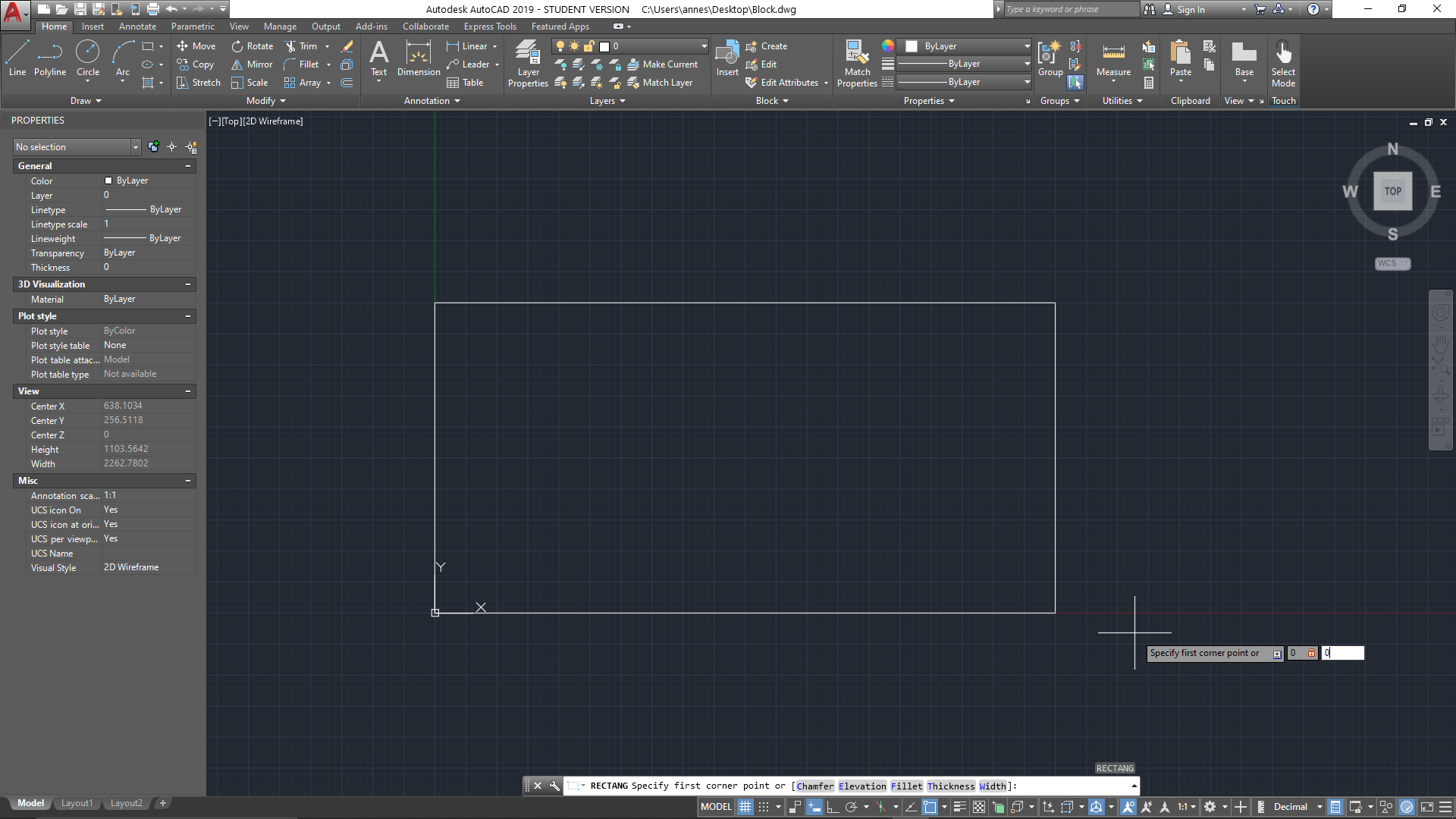
- KUIDAS AUTOCADIS LUUA PLOKKE (BLOCK)? -
Plokkide (Block, käsk B) abil saame luua lihtsaid (joon, ring, ruut, jt) ja keerulisi (r uumilisi) ning teistest plokkidest koosnevaid, jt objektide kooslusi. Neid saame, vastavalt vajadusele, eraldi töölaua aknas muuta ning kasutada järgmistes töödes. Näiteks jooniste formaadis (A4, A3 jne) lehed koos kirjanurgaga, skeemide sümbolid, mööbli vm sisustuse joonised, hoonete rõdud, uksed, anknad, jne. Ploki loomiseks on soovitav kasutada 0 kihti, sest uude joonisesse importimisel asetub see aktiveeritud kihti.
Plokid asuvad joonisest eraldi ja vähendavad tunduvalt arvuti mälumahtu. Neid saab asetada joonisele soovitud mõõtkavas, neid on võimalik muuta (käsuga Explode) tagasi tavaelemendiks, pöörata, kopeerida, salvestada uuteks plokkideks, jne. Plokkide loomisel saate neile määrata unikaalsed nimed, mille alusel järgmistel joonistel neid kasutada.
Ühe ploki (Block Editor'is) muutmisel muutuvad antud joonisel ka ülejäänud analoogsed plokid.
Plokid luuakse ainult aktiivsesse joonisesse aga kui soovite kasutada neid ka mõnes teises joonises, siis tuleb salvetada see eraldi .dwg failina või luua fail (näiteks uksed, aknad, tingmärgid, vms) sarnasete plokkide kogumiks.
1. Joonestage näiteks 1000 x 1000 mm suurune ristkülik, mille alguspunkt on 0, 0.
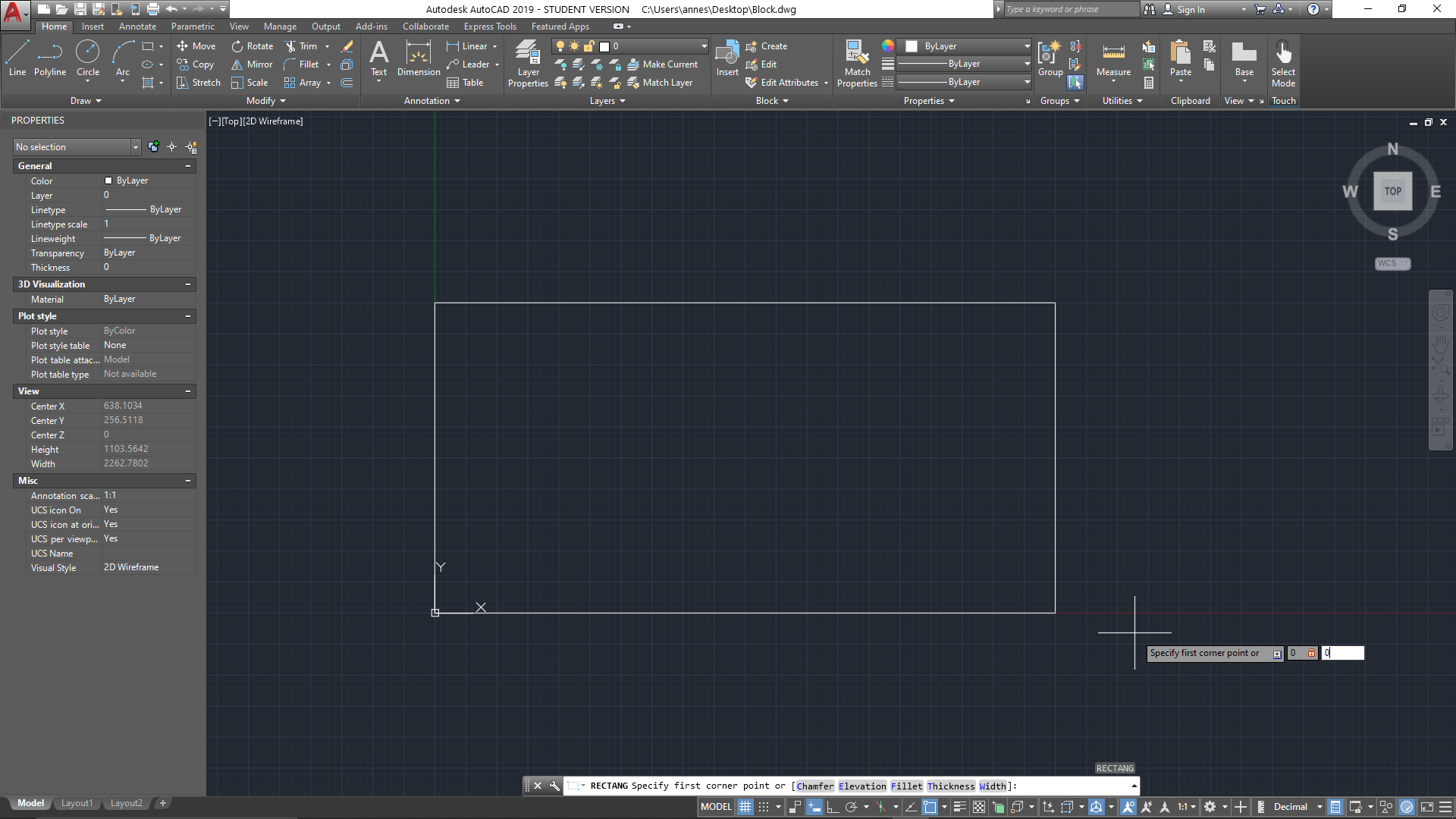
2. Ühendage omavahel ristküliku nurgad joontega nii, et sellest moodustub ümbriku kujutis.
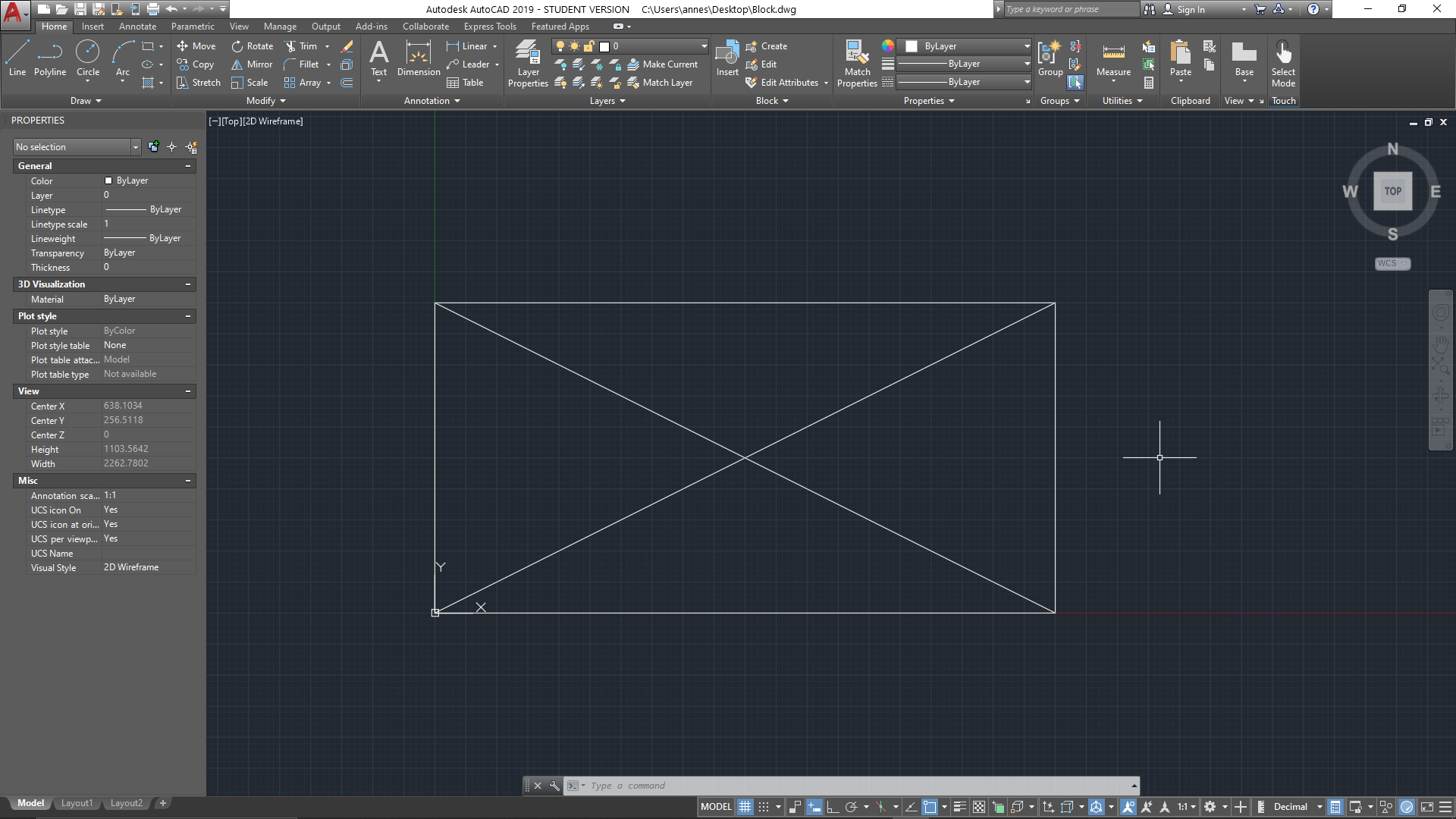
3. Selekteerige (kas kursoriga lohistades ja hiirega klikates või Ctrl-A käsuga) joonis.
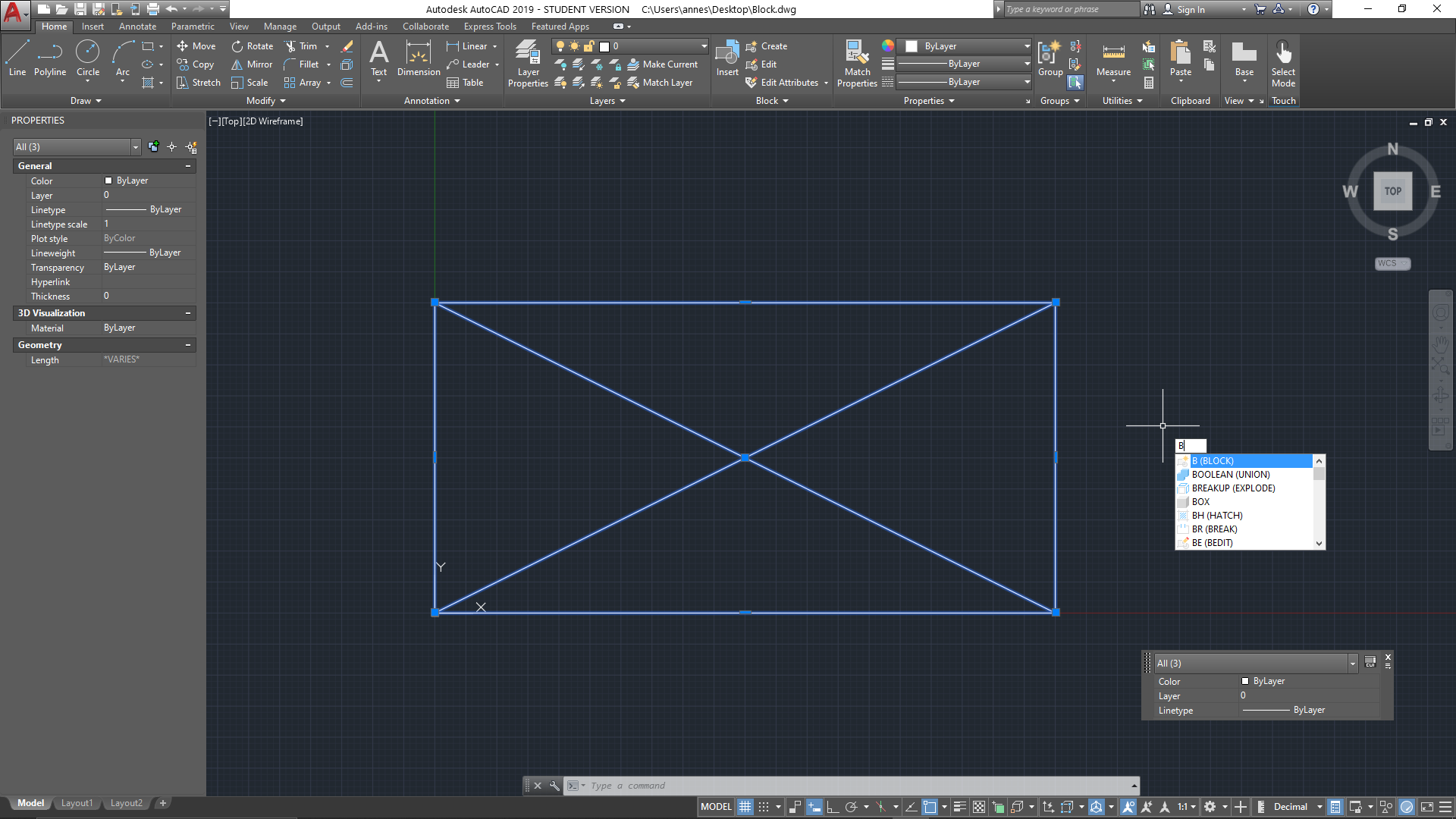
4. Sisestage käsk B (Block) ja avaneb Block Definition dialoogiaken. Määrake seal vajalikud ploki omadused: nimi (Name, mina kirjutasin selleks "ymbrik"), mõõtude formaat (millimeetrid vm), kas originaaljoonis jääb blokina alles, kuidas käitub blokk importimisel, jms. Võite lisada ka kirjelduse. Klikake OK nupule.
PS. Kahte ühe nimega plokki joonisel olla ei saa, sest kui näitek kirjutate sama nimega ploki üle, siis joonisel asendatakse kõik eelmised sama nimega plokid uutega.
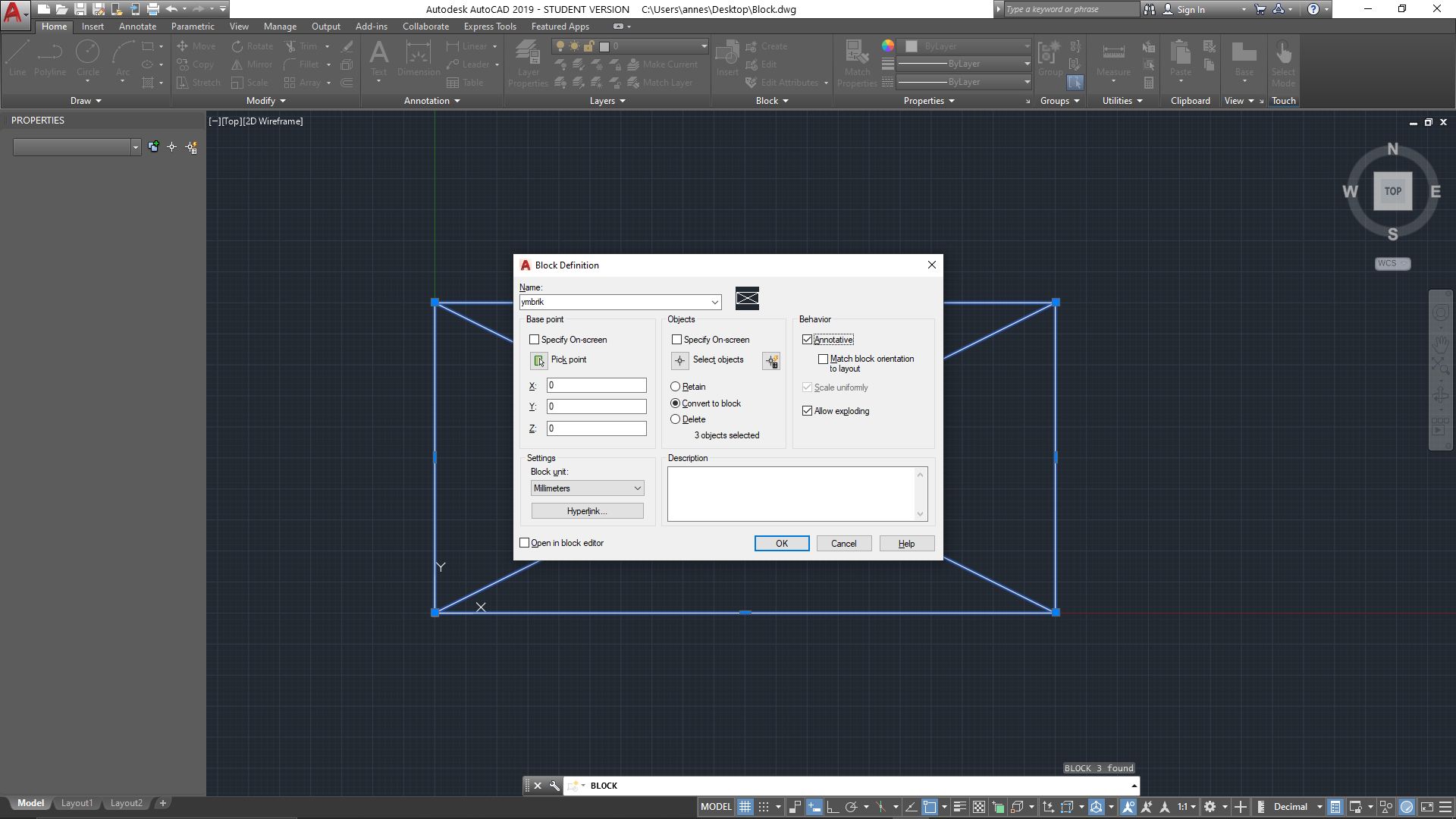
5. Ja plokk ongi loodud. Kui ploki selekteerite, siis avaneb "Block Reference" aken selle omadustega.
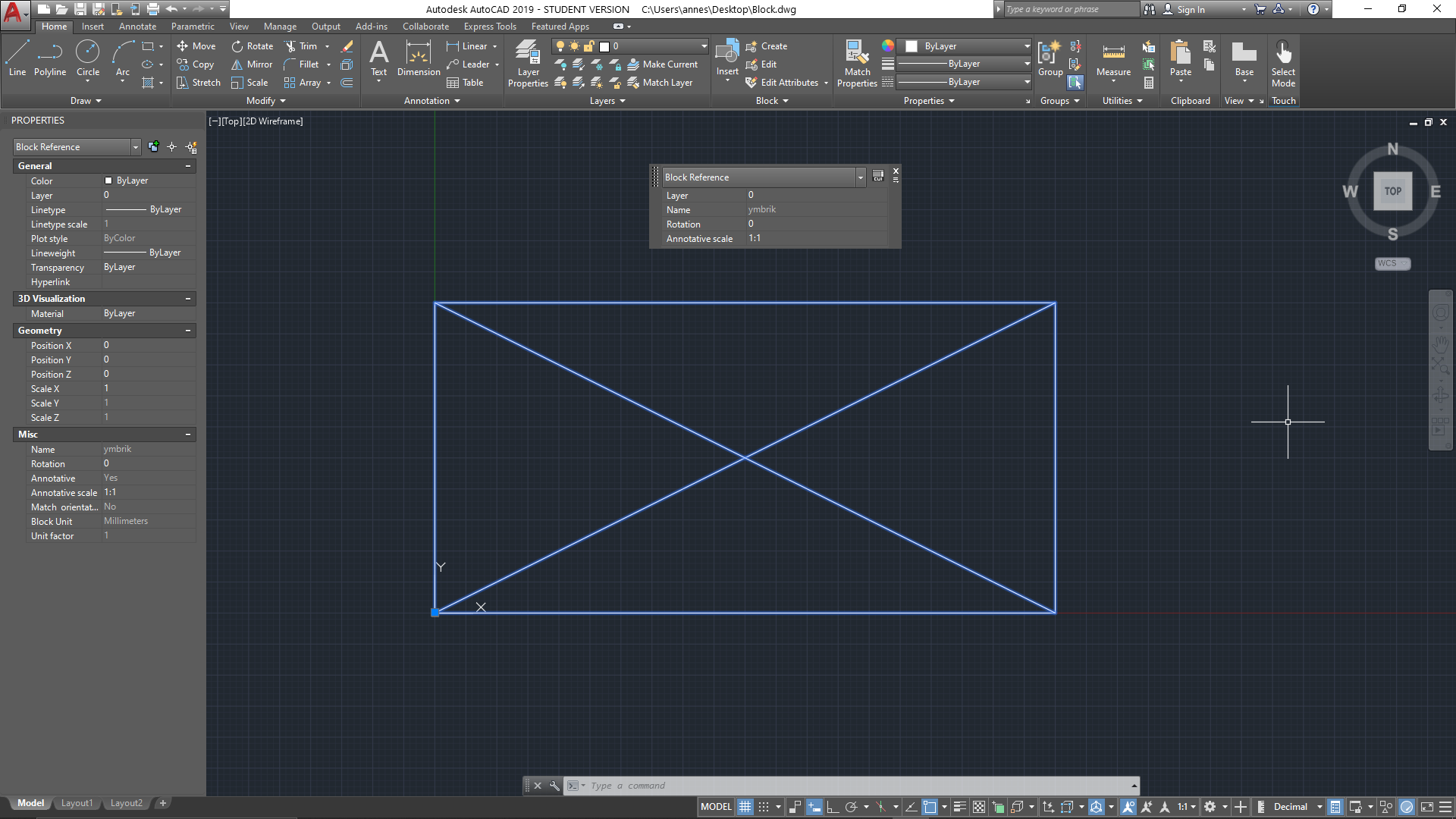
6. Kustutage loodud plokk. Uuesti ploki joonisele lisamiseks sisestage rakendusele käsureal käsk I (Insert) ...
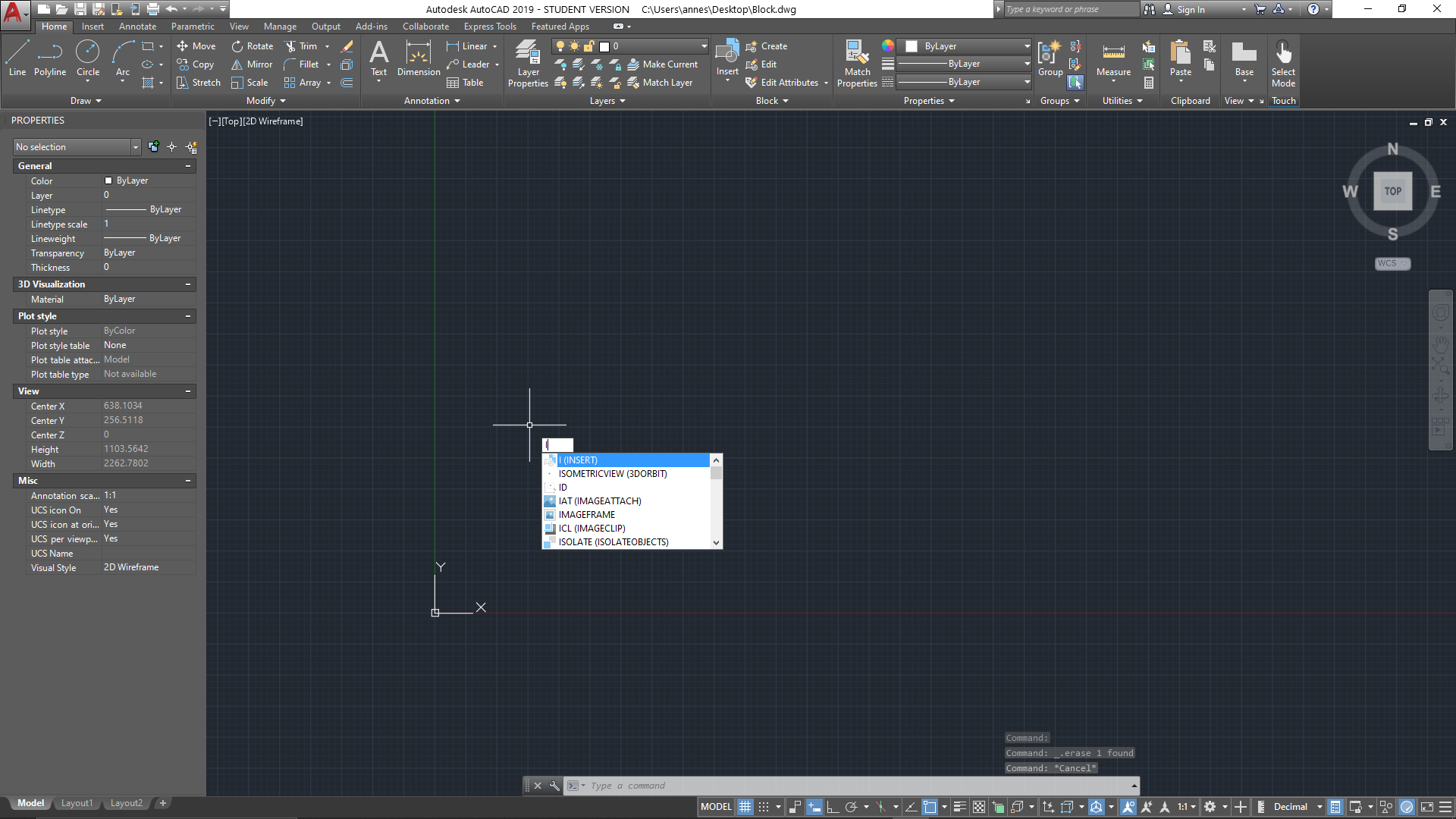
7. ... avaneb dialoogiaken "Insert", kus leiate plokkide nimekirjast omale sobiva, annate plokile vajalikud omadused ja klikkate OK nupule ...
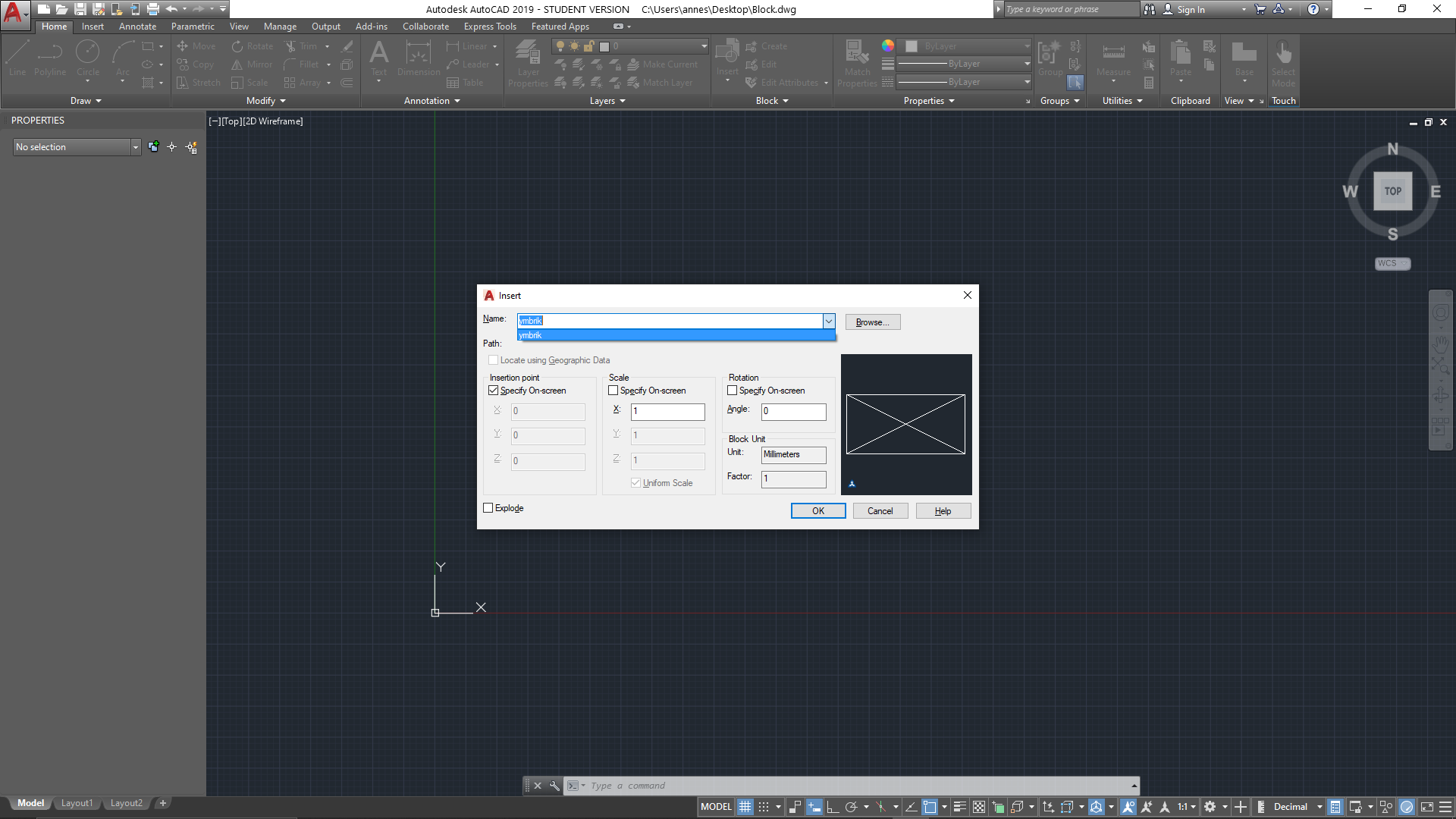
8. Avaneb dialoogiaken (juhul kui olite määranud ploki omadustes "Annotation") "Select Annotation Scale", kus määrake vajalik ploki mõõtkava. Juhul kui soovite jätta samasse mõõtu, siis 1:1 ja klikake OK nupule.
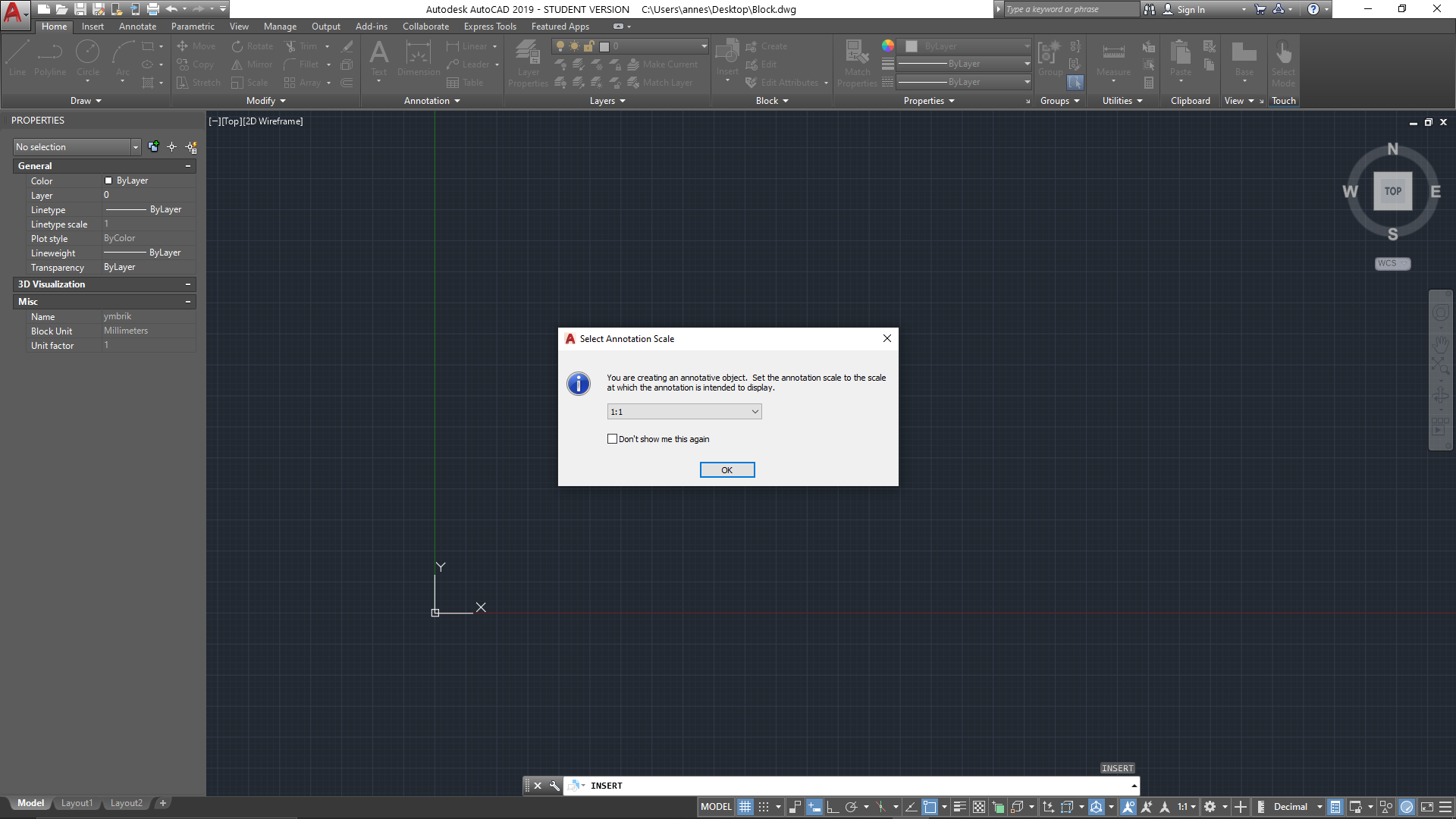
9. Töölauale ilmub soovitud plokk dialoogiaknaga kuhu määrake selle alguspunkti asukoht või klikake hiirenupule ja plokk jääb samasse asukohta.
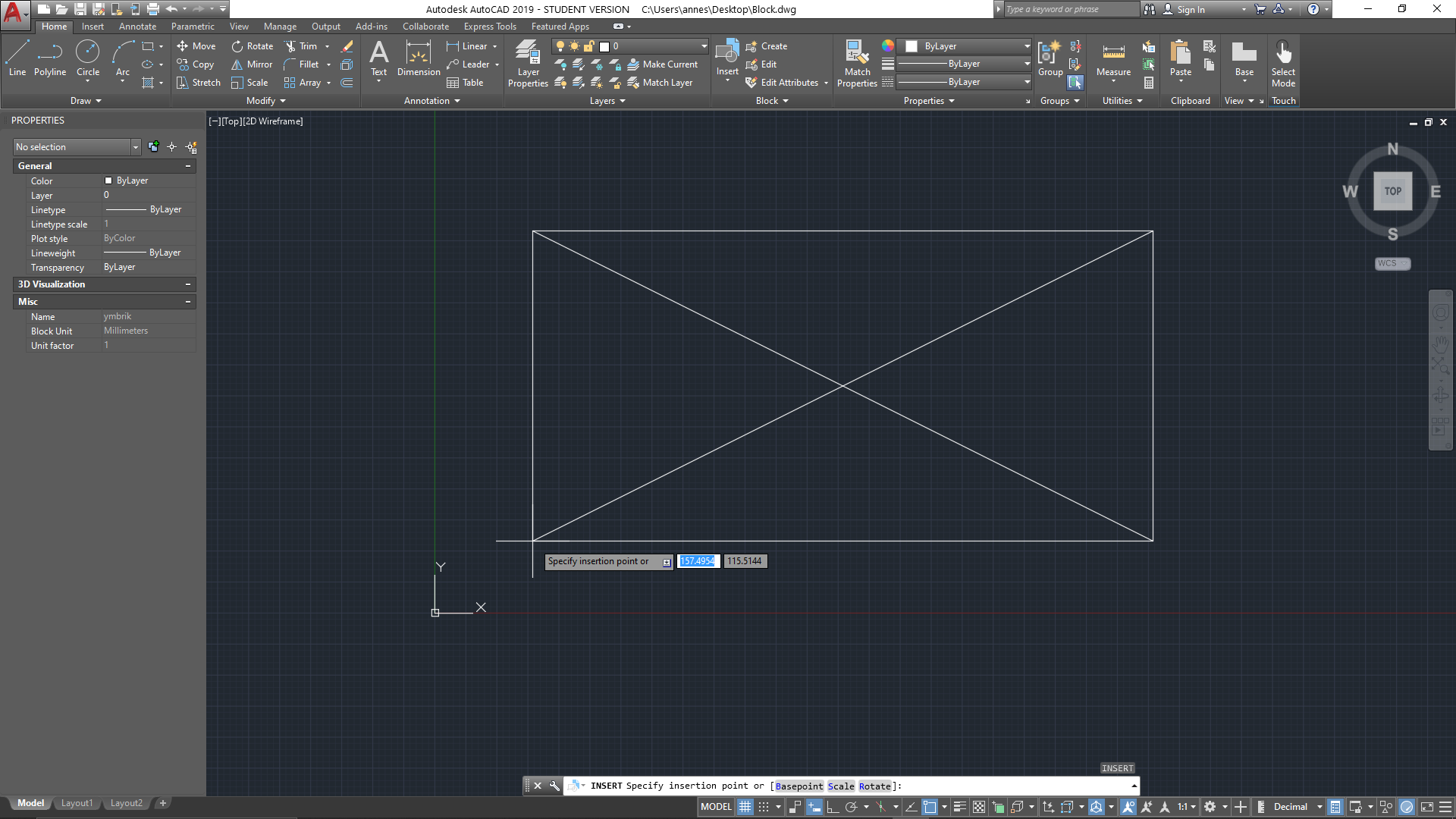
10. Plokiga töötamiseks loome näiteks plokkide kogumi: 3 tulbas ja 3 reas. Kui on aktiveeritud olekuribal "OSNAP (Object Snap)" (või lihtsalt F3 funktisooninupuga) haaramise funktsioon, siis saate asetseda hõlpsalt ristkülikute nurgad kohakuti.
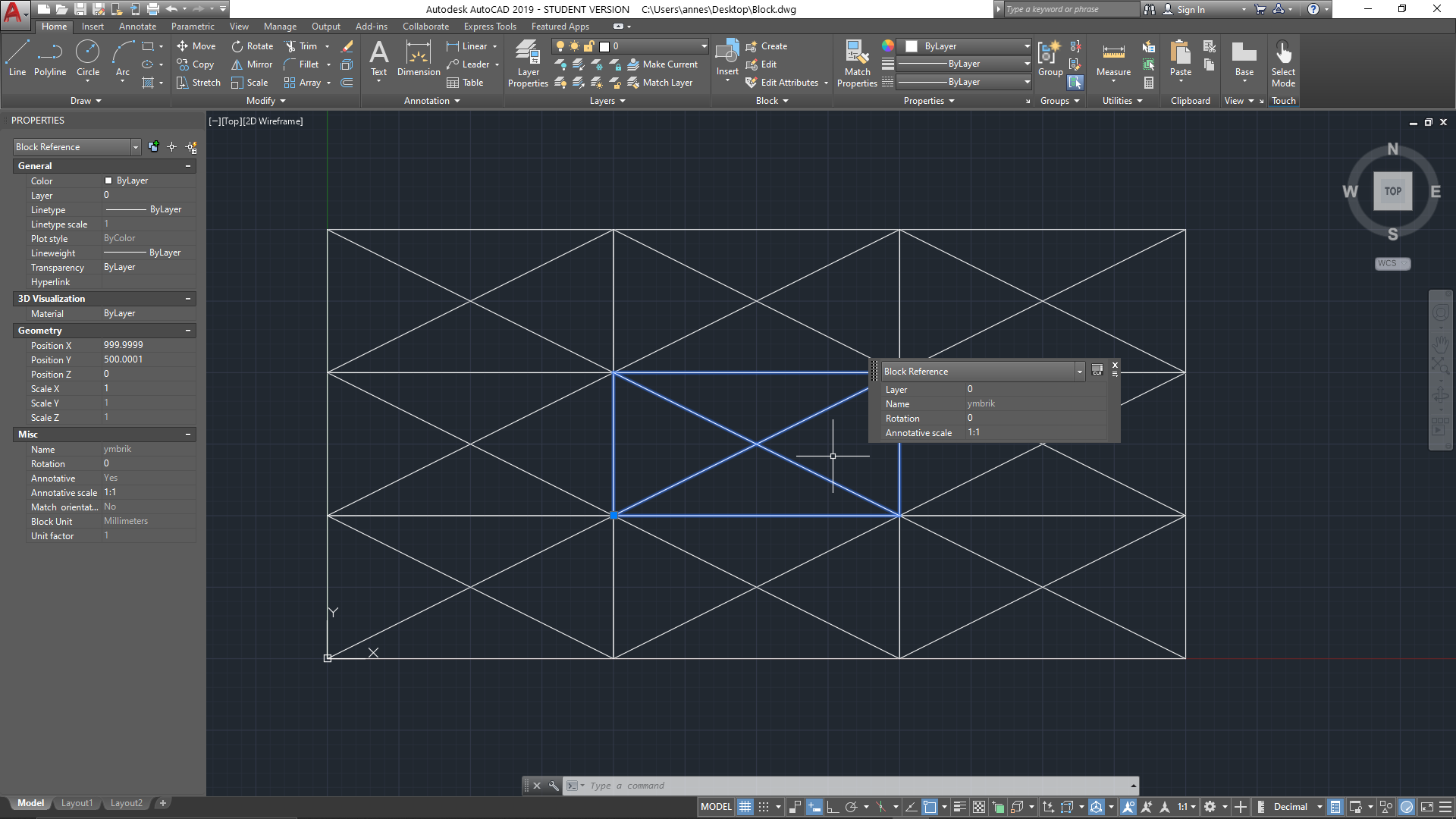
11. Kui olete ühe plokkidest aktiveerinud, siis sisestage käsk BE (BEDIT) ja avaneb "Edit Block Definition" aken, kus saate määrata, et millist plokki muuta tahate ...
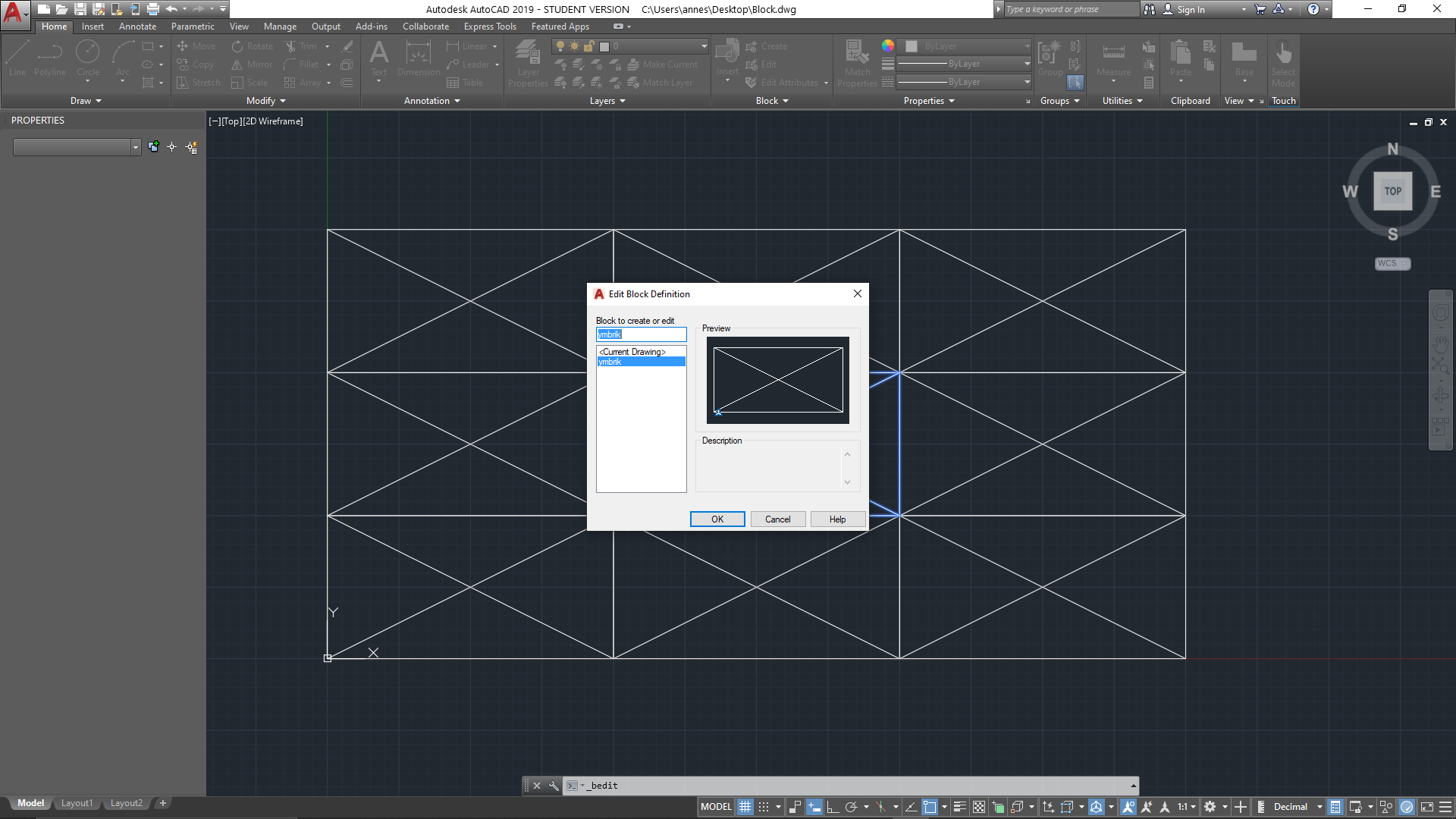
12. ... või tehke plokil hiirega topeltklikk, siis avaneb otse "Block Editor" aken, kus saate muuta ploki kuju, värve, joonte paksusi jm omadusi.
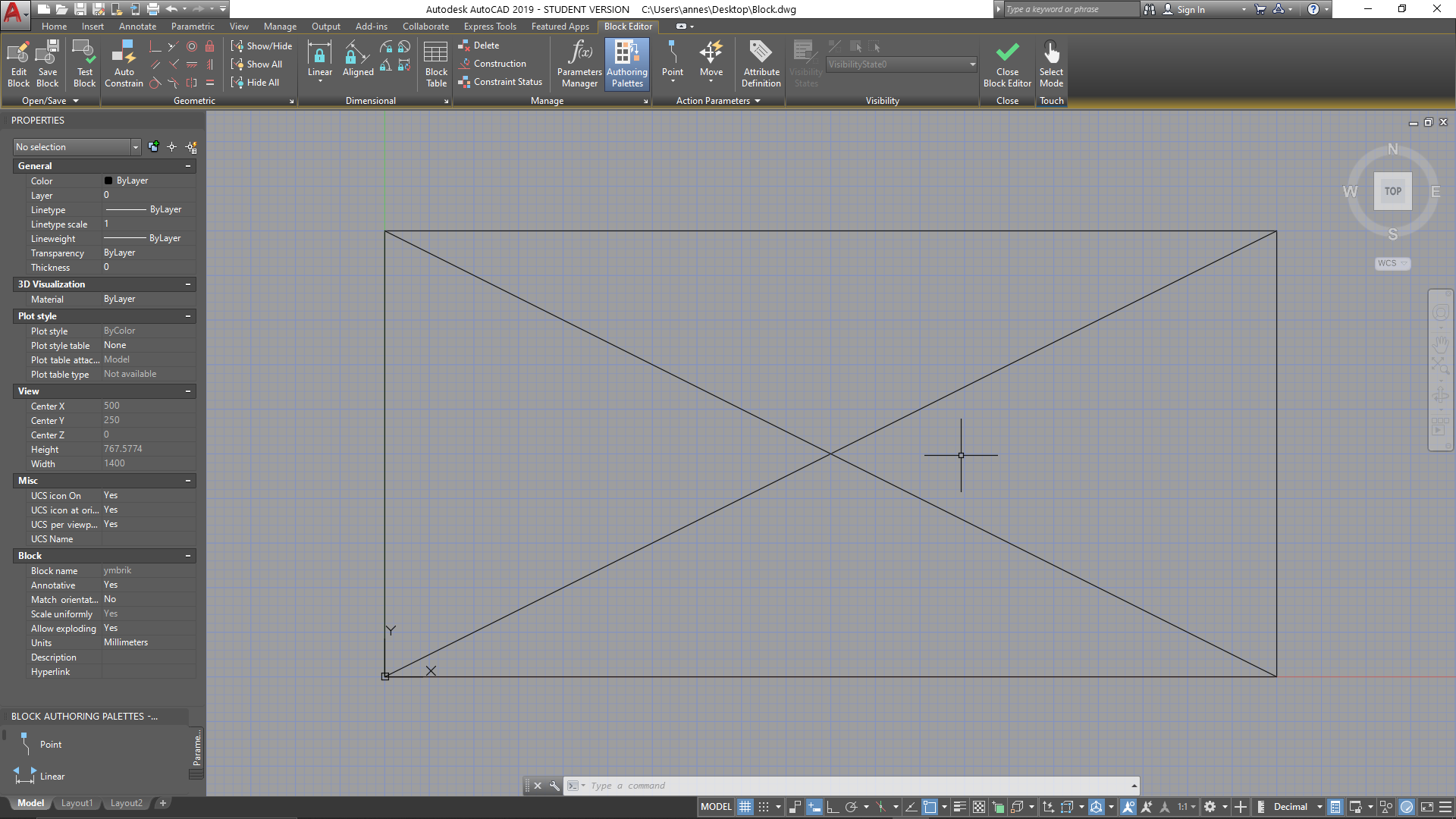
13. Joonestage joonte ristumiskohta käsuga C (Circle) ...
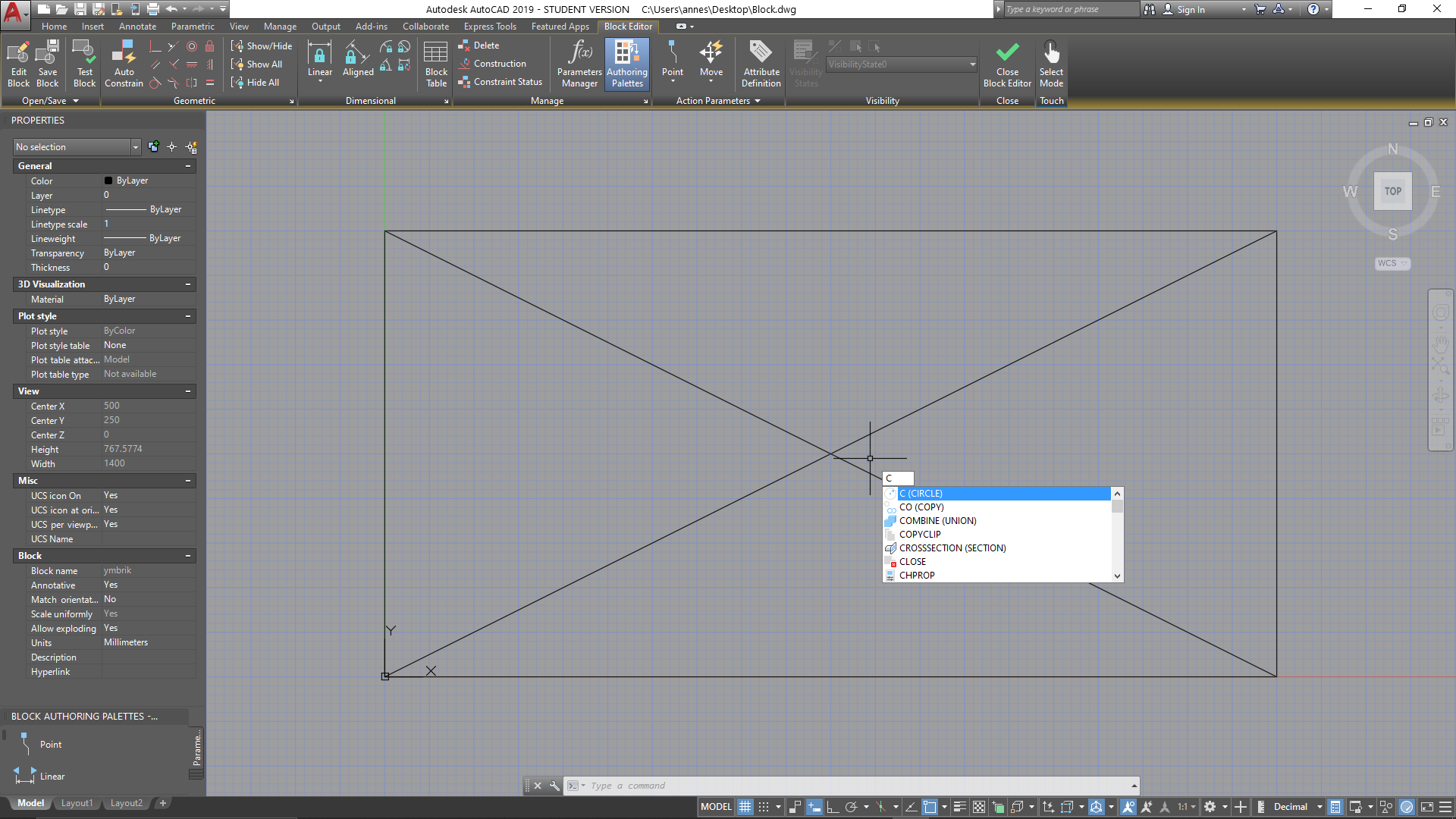
14. ... 150 mm raadiusega ring.
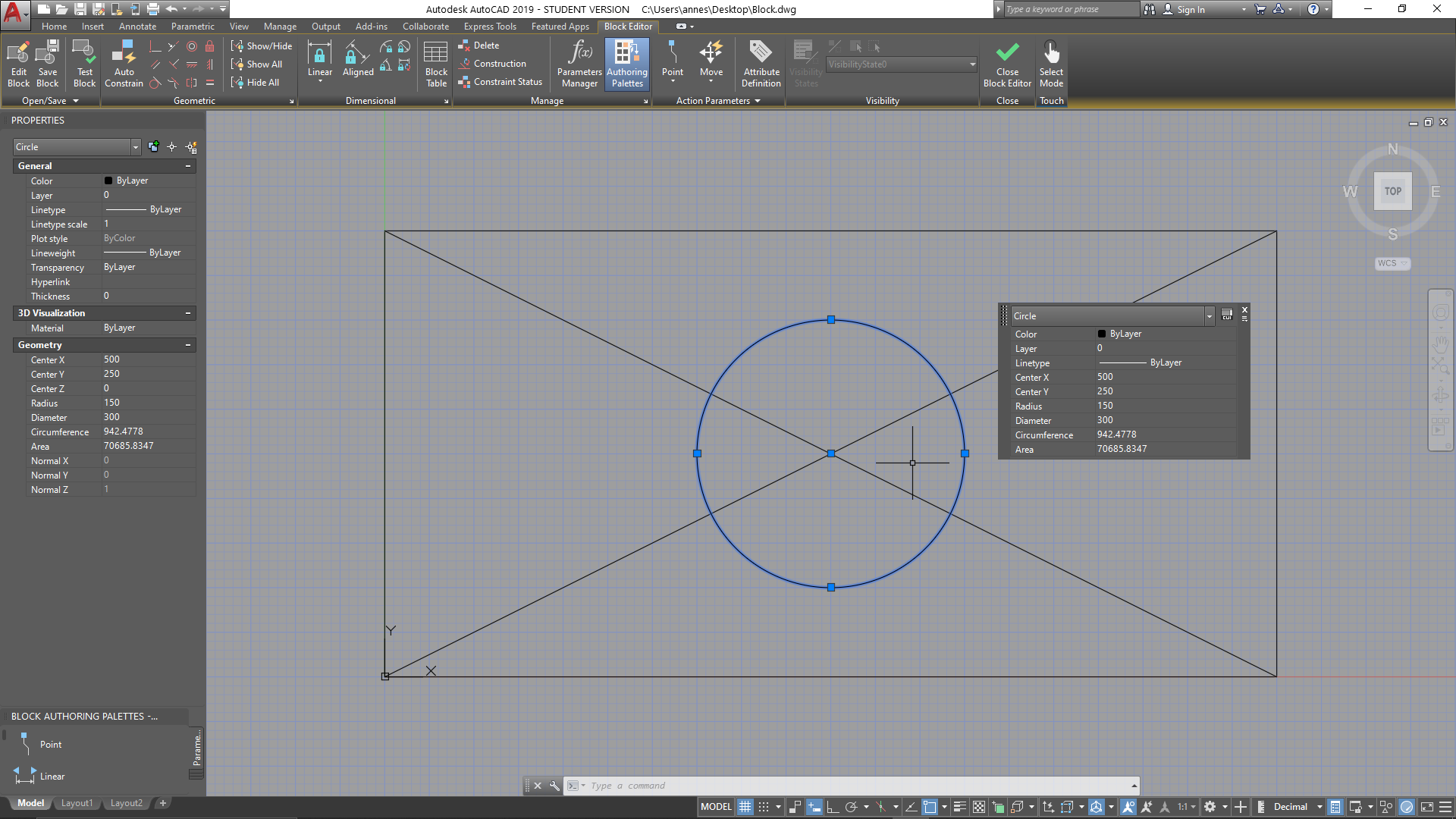
15. Sulgege Block Editor.
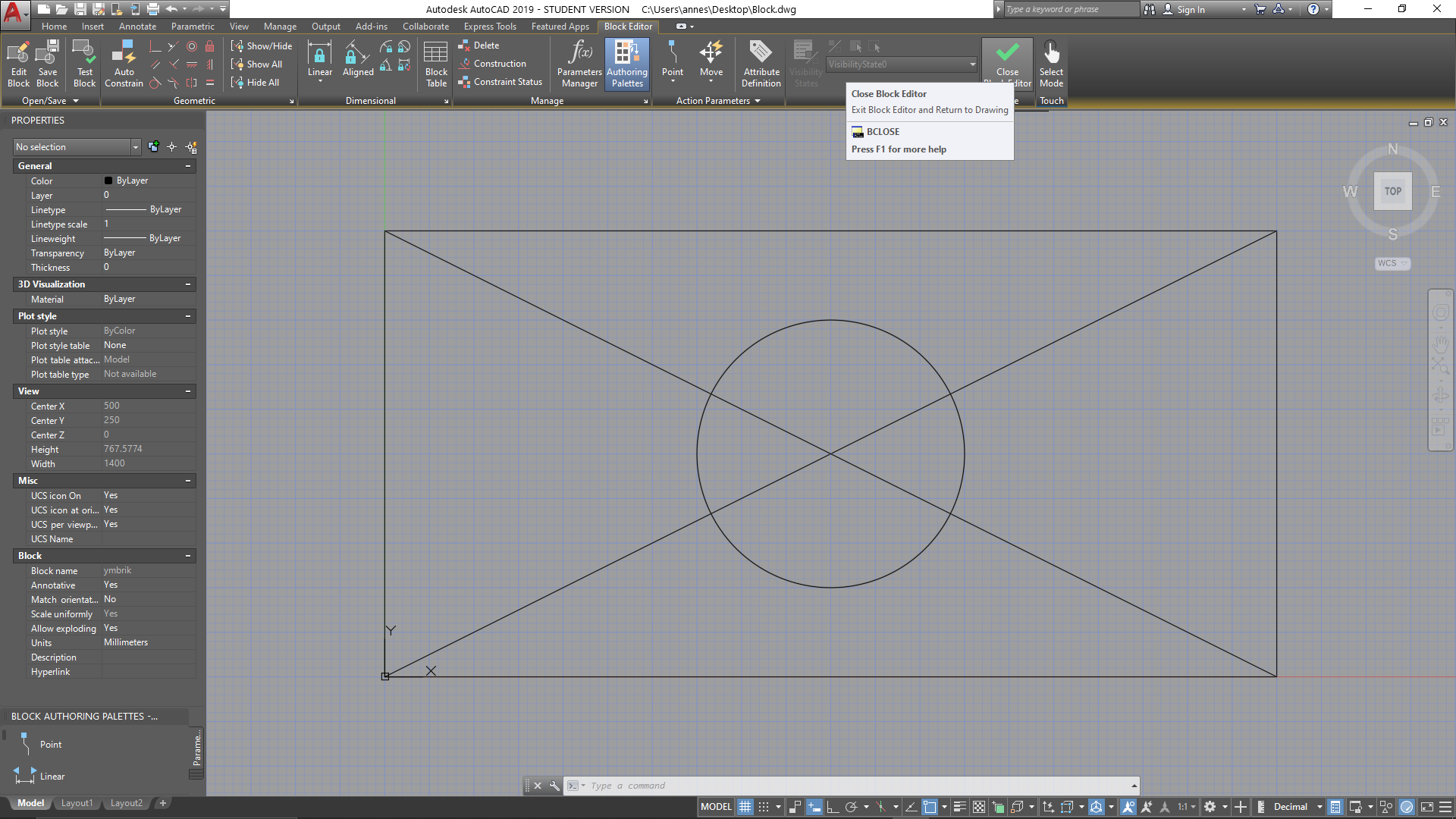
16. Avaneb (juhul kui plokk on veel salvestamata) salvestamise dialoogiaken. Klikake "Save the changes ..." nupule.
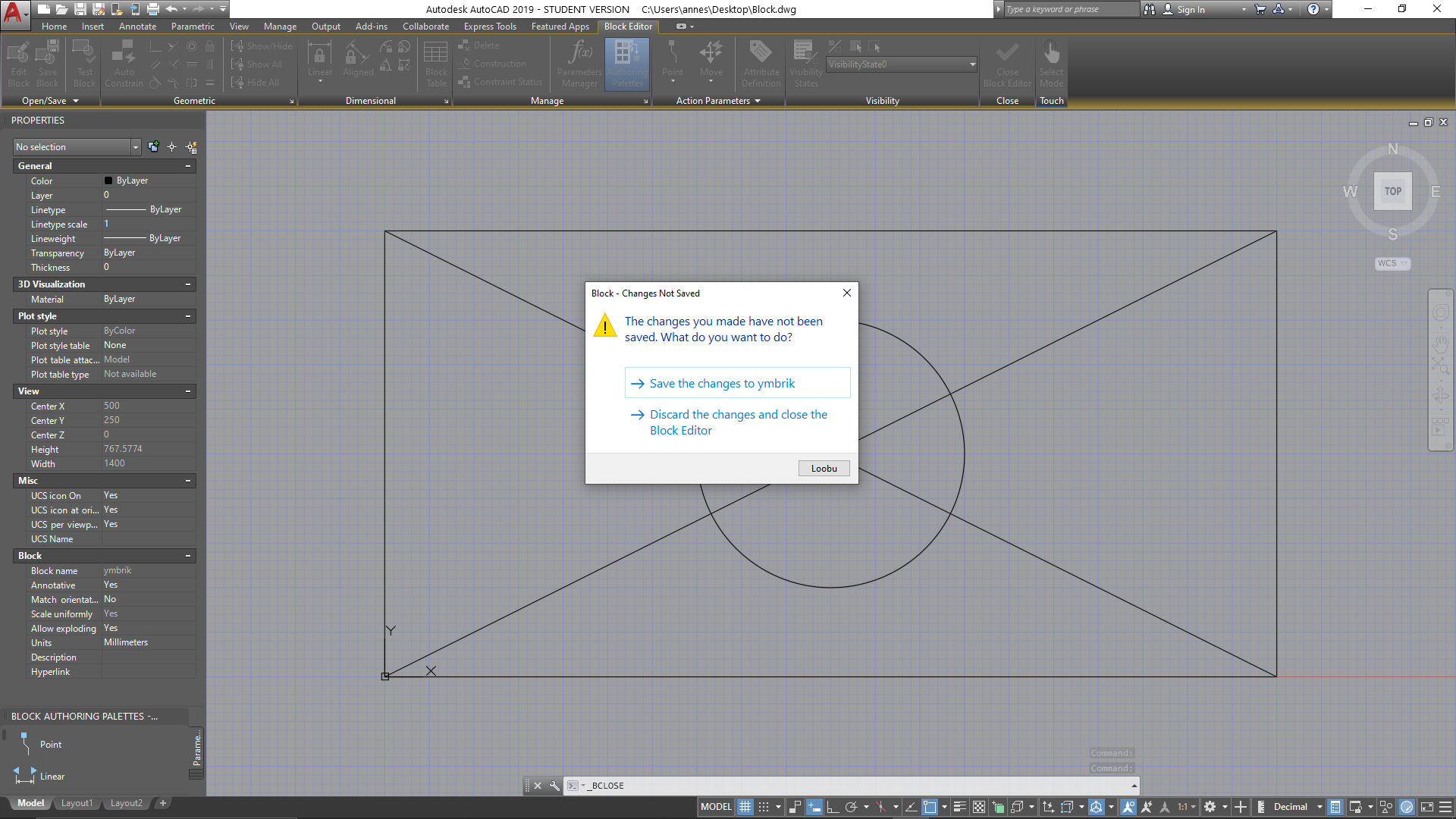
17. Block Editor sulgub ja olete taas töölaual, kus märkate, et sisse viidud muudatus on rakendunud kõikides analoogsetes plokkides.
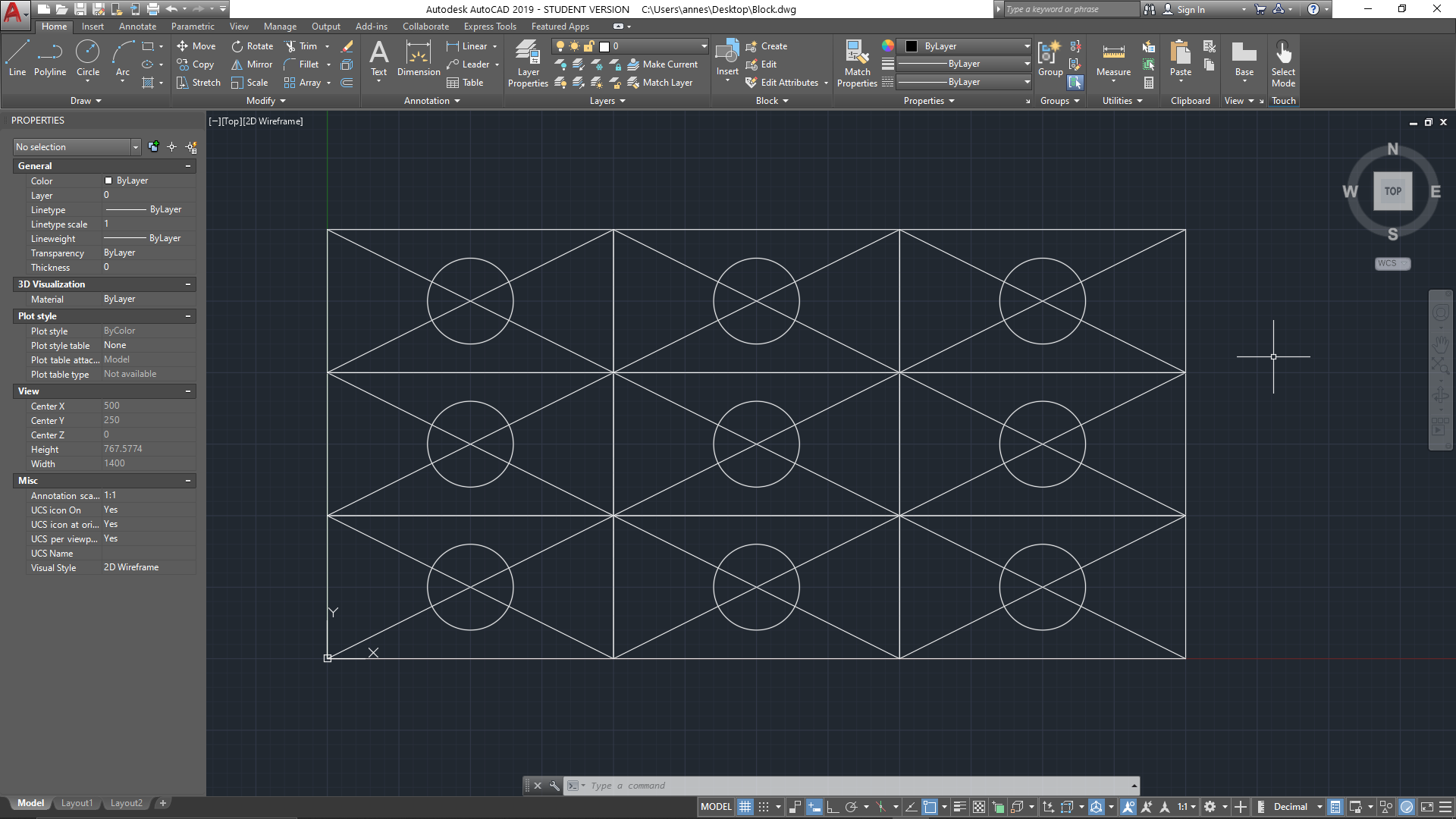
18. Muutke üks plokkidest käsuga EXPLODE tavaobjektideks ...
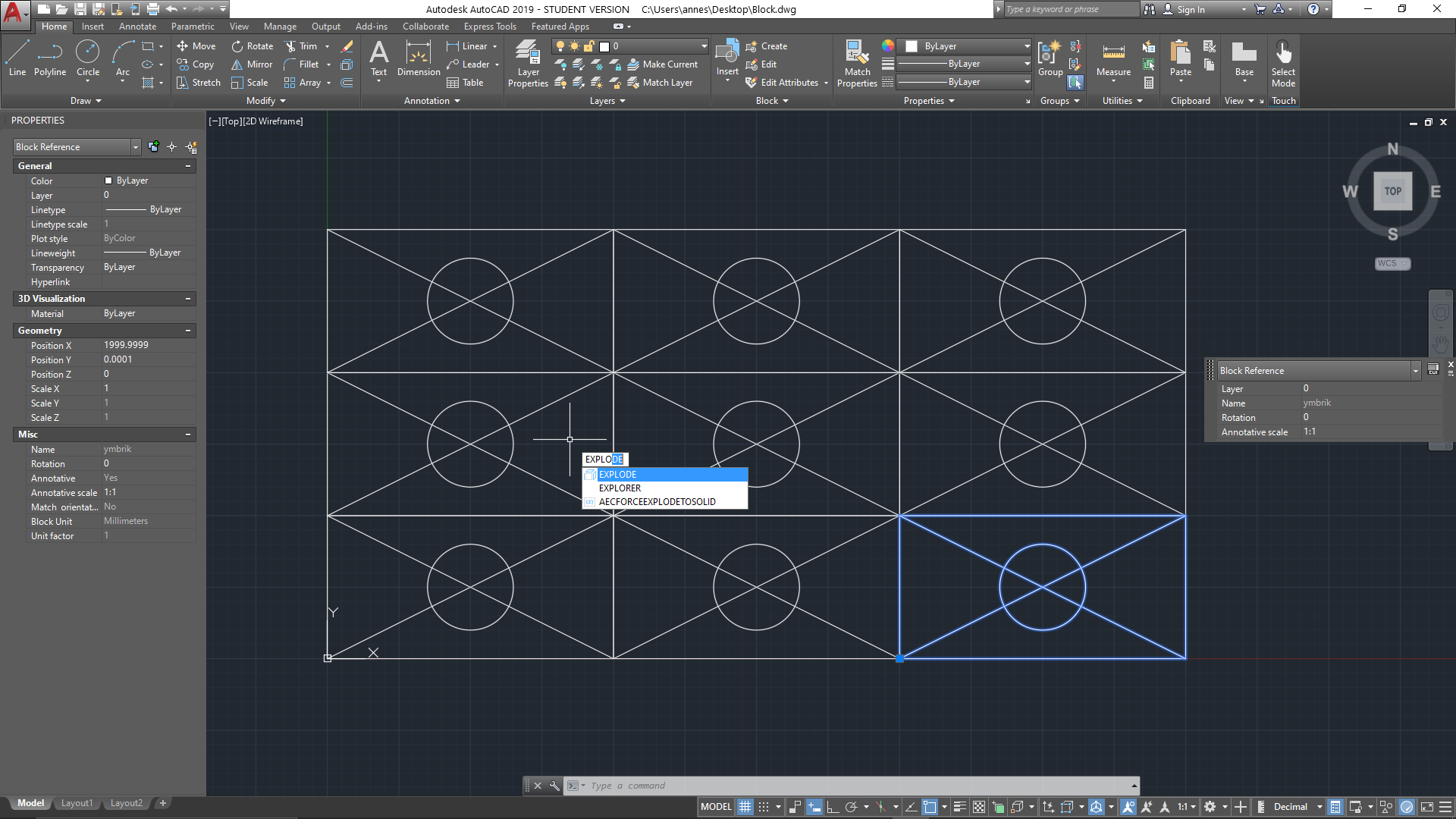
19. Ning nüüd saate seda muuta, ilma, et teiste plokkide omadused muutuksid.
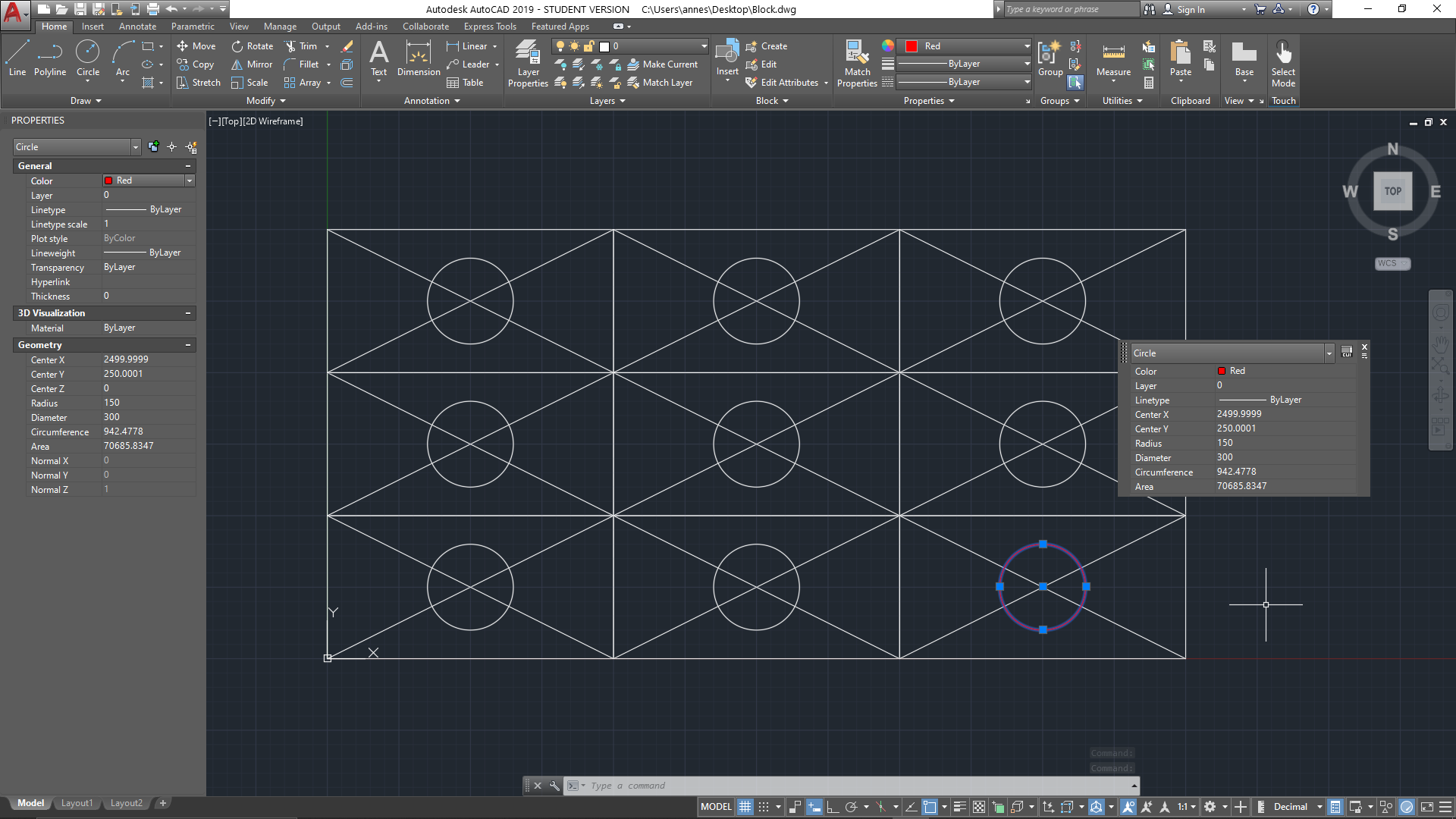
20. Ja nüüd proovige, et kas saate pöörata, suurendada, liigutada plokke ilma nende omadusi muutmata. Proovige ka Block Editoris "Save as ..." käsuga anda plokile uus nimi ja muuta näiteks mõne detaili värvi ning saate veenduda (pärast salvestamist), et joonisele ploki dialoogiaknas on juba kaks erinevat plokki.
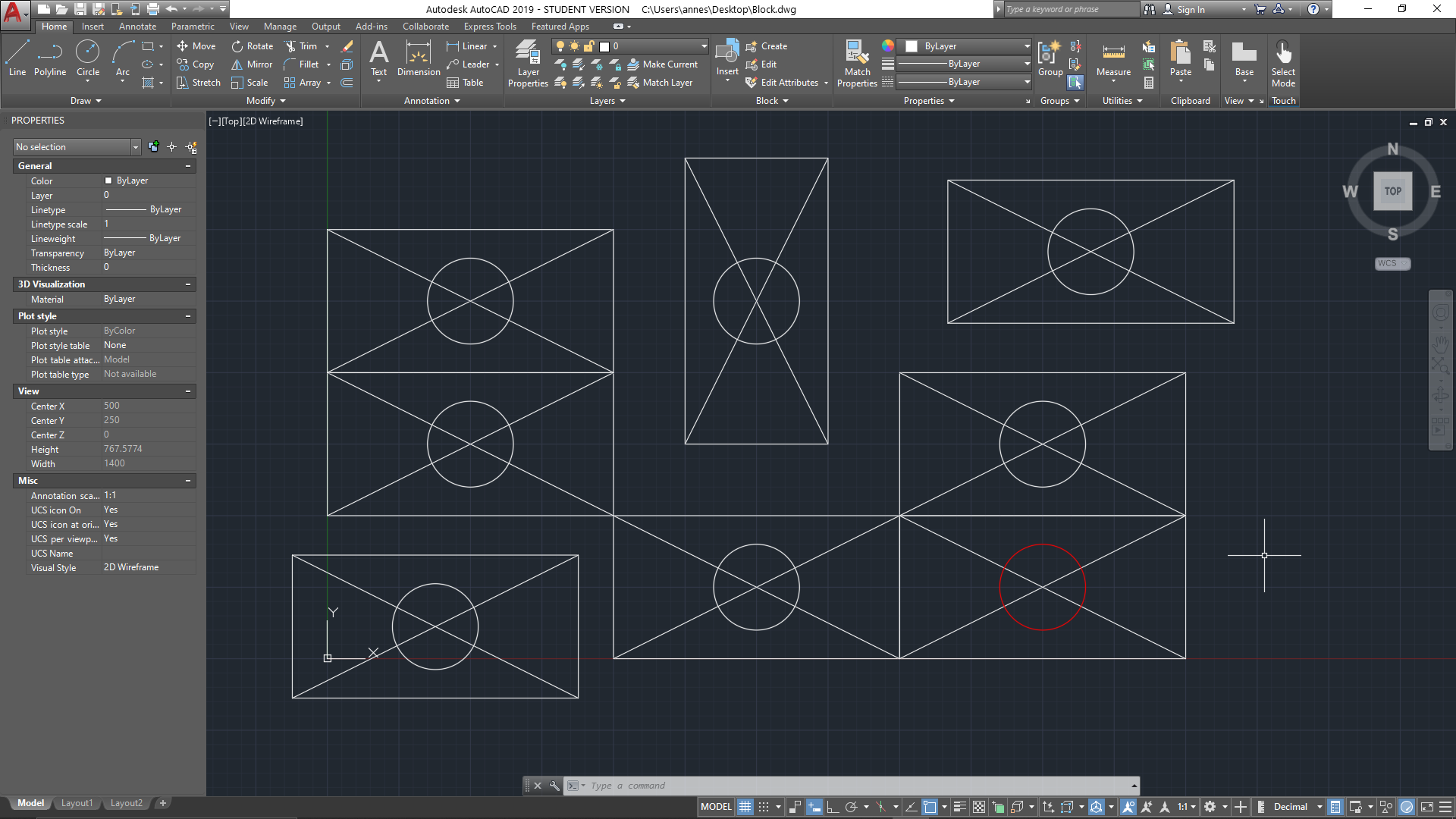
Lugupidamisega,
Annes Poolma